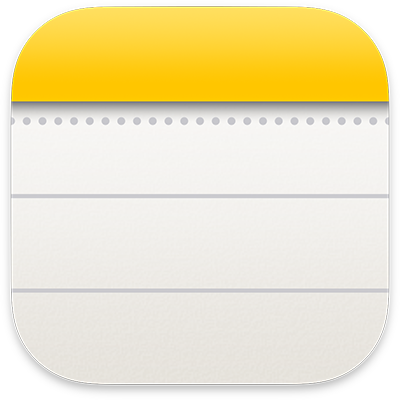
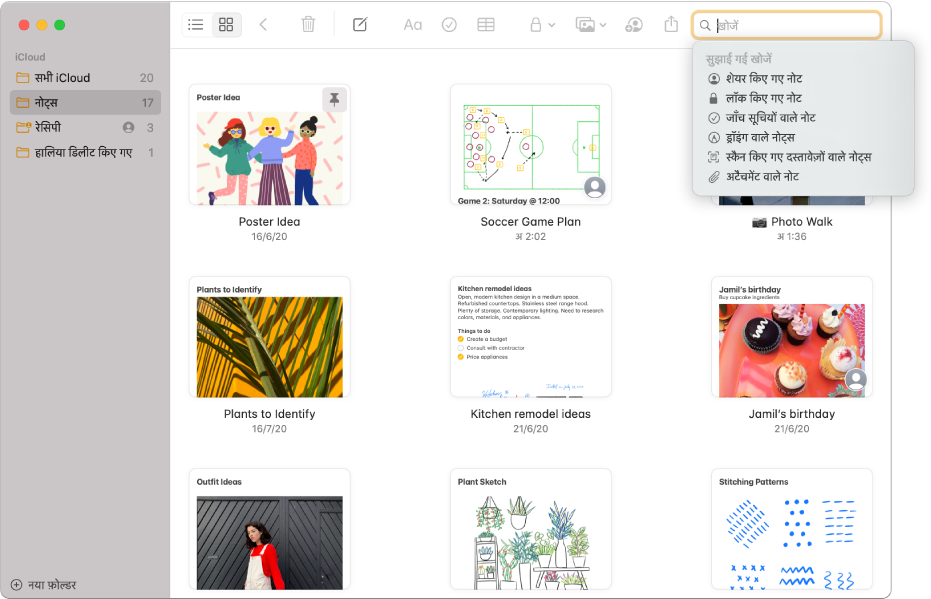
उस एक नोट को तब प्राप्त करें, जब उसकी आपकी बहुत ज़रूरत हो
अपने सभी नोट्स को थंबनेल के रूप में देखने के लिए गैलरी दृश्य का प्रयोग करें, जिससे कि आप इमेज को देखकर ठीक अपने मन-मुताबिक इमेज तक जल्दी पहुँच सकें। यदि अब भी आप सही नोट प्राप्त नहीं कर पाते, तो उन्नत सर्च फ़ीचर जैसे इमेज ढूंढना या अपने स्कैन किए दस्तावेज़ में टेक्स्ट ढूंढना इत्यादि का उपयोग करें।
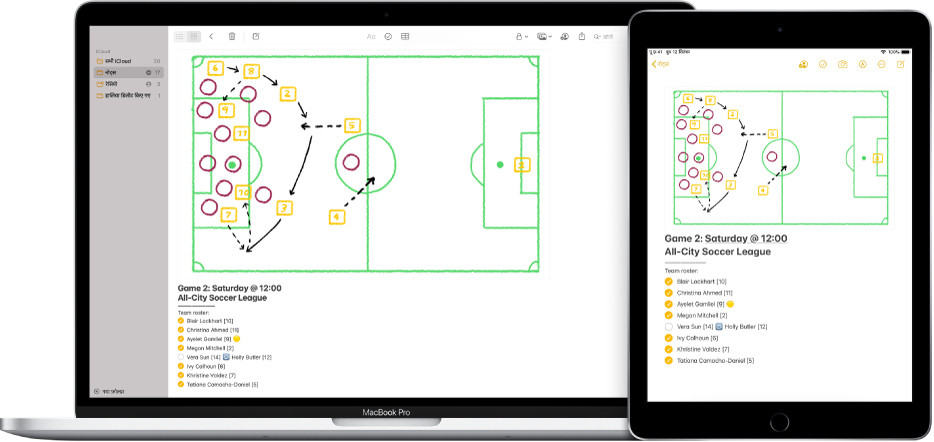
जहाँ भी जाएँ नोट्स लें
नोट्स ऐप में अपने इंटरनेट खाते जोड़ने पर, आप किसी भी डिवाइस का उपयोग करते हुए अपने नोट अपने साथ रख सकते हैं। तो आप उस टीम रोस्टर को अपने Mac पर सहेज सकते हैं, फिर फ़ील्ड में होने पर अपने iPad पर सुविधाजनक तरीक़े से प्राप्त कर सकते हैं।
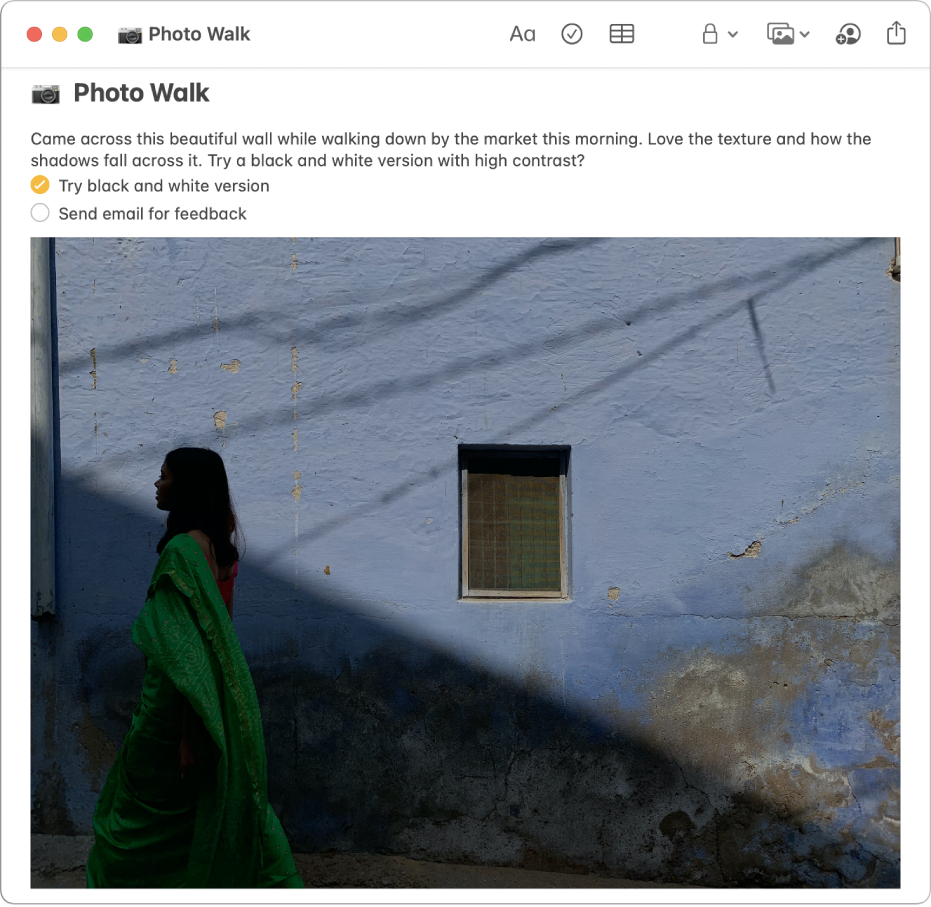
एक तस्वीर हज़ारों शब्दों के बराबर होती है
तस्वीरें, फ़िल्में और अन्य फ़ाइलें अपने नोट्स में ड्रैग करके ड्रॉप करें। आप सीधे अपने Safari, तस्वीर, Maps और दूसरे ऐप्स से ही नोट्स में कॉन्टेंट जोड़ सकते हैं।
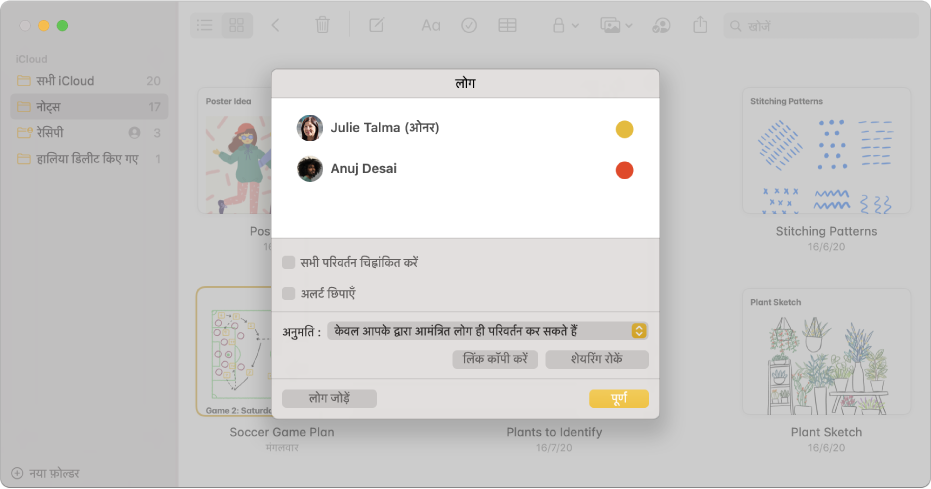
आसानी से सहयोग करें
नोट्स के किसी नोट या शेयर किए गए समूचे फ़ोल्डर को देखने या परिवर्तन करने के लिए अन्य लोगों आमंत्रित करें।
नोट्स यूज़र गाइड को एक्सप्लोर करने के लिए, पेज के शीर्ष पर विषय-सूची पर क्लिक करें या खोज फ़ील्ड में कोई शब्द या वाक्यांश दर्ज करें।